విషయ సూచిక
మీరు మీ ప్రాజెక్ట్లలో ఆడియోను విభజించడానికి అనేక కారణాలు ఉన్నాయి: ఆడియో మరియు వీడియోపై వ్యక్తిగతంగా పని చేయడానికి, విభిన్న వీడియో క్లిప్లలో ఆడియోను సవరించడానికి, మీ ధ్వనిని మెరుగుపరచడానికి, ఆడియో లేదా వీడియో క్లిప్ను ప్రభావితం చేయకుండా కత్తిరించండి లేదా కత్తిరించండి పూర్తి క్రమం.
లేదా ప్రీమియర్ ప్రోలో బ్యాక్గ్రౌండ్ నాయిస్ను ఎలా తీసివేయాలో మీరు ఇప్పుడే నేర్చుకున్నారు మరియు మీ మొత్తం ఫైల్ను రాజీ పడే ప్రమాదం వద్దు.
ఆడియోను విభజించడానికి మీరు సాఫ్ట్వేర్ని ఉపయోగించవచ్చు. , దాన్ని సవరించి, ఆపై మళ్లీ విలీనం చేయండి; అయితే, దీని అర్థం మీరు వివిధ ఆడియో ప్రోగ్రామ్లను ఇన్స్టాల్ చేయాలి, వాటిని తెలుసుకోవాలి మరియు మీ ప్రాజెక్ట్లను ప్రాసెస్ చేయడానికి చాలా అదనపు సమయాన్ని వెచ్చించాలి. అడోబ్ ప్రీమియర్ ప్రో అన్నిటినీ ఒకే ప్లాట్ఫారమ్లో చేయడానికి అనుమతించినప్పుడు ఎందుకు ఇబ్బంది పడాలి?

Adobe Premiere Proని వీడియో ఎడిటింగ్ సాఫ్ట్వేర్ అని పిలుస్తారు. ఆడియోను సవరించడానికి అంకితమైన ఆడియో ఎడిటర్ లేదా DAW వలె అనేక సాధనాలను కలిగి లేనప్పటికీ, ఇది వీడియోల కోసం ఆడియోను ఆప్టిమైజ్ చేయడానికి తగినన్ని సాధనాలను అందిస్తుంది.
ఇది ట్రిమ్, కట్, ఆడియో ఎఫెక్ట్లను జోడించడం మరియు ఆడియోను సాధారణీకరించండి.
ఈ కథనంలో, మీరు వీడియో నుండి ఆడియోను ఎలా విభజించాలో మరియు రెండు మోనో ట్రాక్లను చేయడానికి స్టీరియో ఆడియో ట్రాక్ను ఎలా విభజించాలో నేర్చుకుంటారు.
మీరు ఒకసారి ఇది సులభమైన ప్రక్రియ. దీన్ని ఎలా చేయాలో నేర్చుకోండి, కాబట్టి నేను ప్రారంభకులకు మరియు Adobe Premiere Pro గురించి తెలిసిన వారికి అలాగే శీఘ్ర గైడ్ అవసరమయ్యే అనుభవజ్ఞులైన వినియోగదారులకు సహాయం చేయడానికి ఈ దశల వారీ గైడ్ని సృష్టించాను.
మేము ప్రారంభించడానికి ముందు, నిర్ధారించుకోండిమీరు మీ PC లేదా Macలో Adobe Premiere Proని ఇన్స్టాల్ చేసారు. మీరు ఇంకా పూర్తి చేయకుంటే, మీరు దీన్ని Adobe వెబ్సైట్ నుండి డౌన్లోడ్ చేసి, ఇన్స్టాల్ చేసుకోవచ్చు.
ప్రీమియర్ ప్రోలో ఆడియోను ఎలా విభజించాలో తెలుసుకుందాం
మీకు చాలా అవసరమయ్యే దానితో ప్రారంభిద్దాం. మీ వీడియో ఎడిటింగ్ ప్రక్రియలో. విభిన్న ప్రభావాలు మరియు పరివర్తనలను సృష్టించడానికి మీరు మీ వీడియో నుండి ఆడియో వేవ్ఫారమ్ను వేరు చేయాల్సి రావచ్చు.
ప్రీమియర్ ప్రోతో వీడియో నుండి ఆడియోను విభజించడం చాలా సులభం.
దశ 1. మీ క్లిప్లను దిగుమతి చేసుకోండి
Adobe ప్రీమియర్లో కొత్త ప్రాజెక్ట్ను సృష్టించండి మరియు మీరు విభజించాలనుకుంటున్న ఫైల్ను దిగుమతి చేయండి. లేదా, మీరు ఇప్పటికే ప్రాజెక్ట్లో పని చేస్తుంటే, పనిని ప్రారంభించడానికి మీ వీడియో క్లిప్ని మీ టైమ్లైన్ ప్యానెల్కి లాగండి.
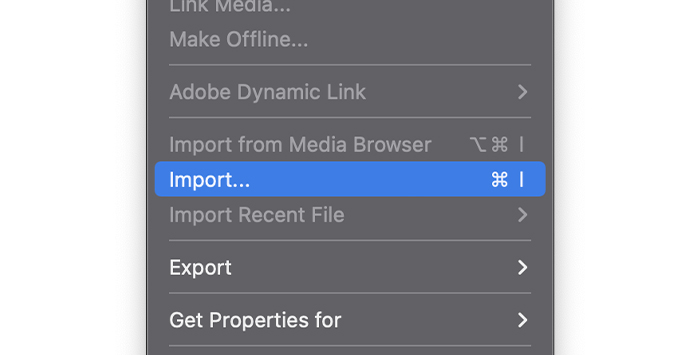
- ఫైల్లో మీ మెను బార్పైకి వెళ్లి ఎంచుకోండి మీ వీడియో ఫైల్ను తెరవడానికి దిగుమతి చేయండి. లేదా ఫైల్ని ప్రీమియర్ ప్రోలోకి లాగి వదలండి.
దశ 2. ఒక క్రమాన్ని సృష్టించండి
మీ ప్రాజెక్ట్ ప్యానెల్లో మీ వీడియో క్లిప్తో, మీరు ఇప్పుడు కొత్త క్రమాన్ని సృష్టించవచ్చు లేదా జోడించవచ్చు ఇప్పటికే ఉన్న ఒకదానికి క్లిప్ చేయండి.

- క్లిప్పై కుడి-క్లిక్ చేసి, కొత్త క్రమాన్ని సృష్టించి, మేము కోరుకునే వీడియో క్లిప్ను జోడించడం ద్వారా “క్లిప్ నుండి కొత్త సీక్వెన్స్” ఎంచుకోండి విభజించబడింది.
- మీరు ఇప్పటికే ఒక క్రమంలో పని చేస్తుంటే, మీరు వీడియోను టైమ్లైన్ ప్యానెల్కి లాగవచ్చు.
దశ 3. వీడియో నుండి ఆడియోని అన్లింక్ చేయండి
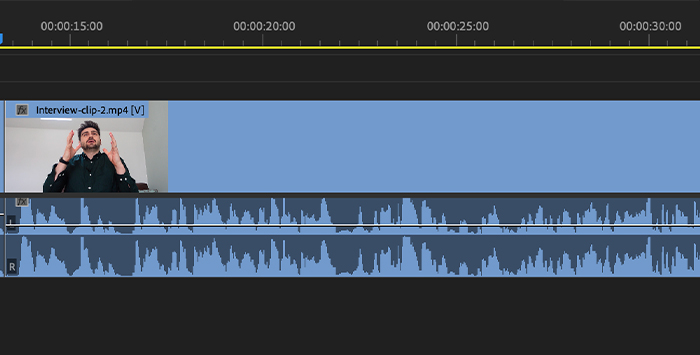
మీరు ప్రీమియర్ ప్రోలో మీ టైమ్లైన్ ప్యానెల్కి వీడియో క్లిప్ను దిగుమతి చేసినప్పుడు, ఆడియో మరియు వీడియో క్లిప్ స్వతంత్రంగా ఉన్నట్లు మీరు చూస్తారుట్రాక్, కానీ అవి ఒకదానితో ఒకటి లింక్ చేయబడ్డాయి.
మీరు చేసే అన్ని సవరణలు లింక్ చేసిన క్లిప్లో ఉంటాయి; మీరు దేనిపైనా క్లిక్ చేసి, లాగితే, లింక్ చేయబడిన క్లిప్లు ఒకటిగా కదులుతాయి.
కాబట్టి, మీరు ఆడియో యొక్క నిర్దిష్ట విభాగాన్ని ఉపయోగించాలనుకుంటే, పూర్తి రికార్డింగ్ను ఉపయోగించకూడదు లేదా ఒక క్లిప్ను వదిలించుకోవాలనుకుంటే కానీ మరొకటి ఉంచండి, మీరు వాటిని అన్లింక్ చేయడం ద్వారా లింక్ చేయబడిన క్లిప్ను సృష్టించాలి.
మీరు అనేక సార్లు లింక్ చేసిన క్లిప్లను కలిగి ఉండవచ్చు, విజువల్స్ ప్రకారం ఆడియోను సవరించడానికి మరిన్ని ఎంపికలను అందించవచ్చు.
1. మీరు విభజించాలనుకుంటున్న క్లిప్ను ఎంచుకోండి.

2. దానిపై కుడి-క్లిక్ చేసి, పాప్-అప్ మెనులో అన్లింక్ని ఎంచుకోండి.
3. ఆడియో ఫైల్లు మరియు వీడియో ఇప్పుడు విభజించబడ్డాయి మరియు విడిపోయిన తర్వాత వీడియో ఎంపిక చేయబడి ఉంటుంది. ఈ క్లిప్తో మనం పని చేయాలనుకుంటే, మేము ముందుకు సాగవచ్చు. కానీ మీరు ఆడియోను సవరించాలనుకుంటే, మీరు ఇప్పుడు స్వతంత్ర ఆడియో క్లిప్ని ఎంచుకోవాలి.
4. వీడియో నుండి ఆడియోను విభజించిన తర్వాత, మీరు ఇప్పుడు క్లిప్లను ఒక్కొక్కటిగా సవరించవచ్చు మరియు తరలించవచ్చు, అంటే మీరు మొదటి వీడియో నుండి చివర లేదా దానికి విరుద్ధంగా ఆడియోతో ఒక క్రమాన్ని సృష్టించవచ్చు.
మీరు విభజించినట్లయితే ఏమి చేయాలి తప్పు క్లిప్?
మీరు ఆడియోను వేరు చేసి, ఆపై మీ మనసు మార్చుకుంటే, మీరు దాన్ని సెకన్లలో తిరిగి లింక్ చేయవచ్చు:
1. మీరు లింక్ చేయాలనుకుంటున్న క్లిప్లను ఎంచుకోండి. షిఫ్ట్-క్లిక్ ఉపయోగించి మీరు బహుళ క్లిప్లను ఎంచుకోవడానికి అనుమతిస్తుంది.

2. మీరు ఎంచుకున్న క్లిప్లపై కుడి-క్లిక్ చేసి, పాప్-అప్ మెను నుండి “లింక్” ఎంచుకోండి.
3. మీ క్లిప్లు మళ్లీ లింక్ చేయబడతాయి.
మీరు అయితేక్లిప్లను మళ్లీ లింక్ చేయండి, ప్రీమియర్ ప్రో క్లిప్లు సమకాలీకరణ నుండి బయటికి వెళ్లినట్లు గుర్తిస్తే స్వయంచాలకంగా సమకాలీకరించబడుతుంది.
మీరు మీ కెమెరా నుండి మెరుగైన నాణ్యతను కలిగి ఉండటానికి బాహ్య మైక్తో ఆడియోను రికార్డ్ చేసినప్పుడు లింక్ ఫీచర్ కూడా సహాయపడుతుంది. .
మీరు వీడియో నుండి ఆడియోను విభజించి, ఆపై బాహ్య మైక్రోఫోన్ ఆడియో క్లిప్ను వీడియోకి లింక్ చేసి, సమకాలీకరించవచ్చు.
స్టీరియో ఆడియోను డ్యూయల్ మోనోగా విభజించడం
ఆడియో చేయవచ్చు స్టీరియో మరియు మోనో వంటి వివిధ మార్గాల్లో రికార్డ్ చేయబడుతుంది. ఇది మీరు రికార్డ్ చేయడానికి ఉపయోగించే మైక్రోఫోన్పై ఆధారపడి ఉంటుంది. స్టీరియో మరియు మోనో మధ్య వ్యత్యాసాన్ని చూద్దాం.
· స్టీరియో మైక్రోఫోన్ ఎడమ మరియు కుడి నుండి ఒక్కొక్కటిగా రికార్డ్ చేయడానికి రెండు ఛానెల్లను ఉపయోగిస్తుంది. ఇది వాతావరణం సౌండ్లను రూపొందించడంలో సహాయపడుతుంది మరియు ఇది ధ్వని ప్రదర్శనల కోసం కూడా ఉపయోగించబడుతుంది.
· మోనో మైక్రోఫోన్లు ఒక ఛానెల్ని మాత్రమే ఉపయోగిస్తాయి, కాబట్టి మీరు రికార్డ్ చేసే ప్రతిదీ ఒకే ట్రాక్లో అవుట్పుట్ అవుతుంది.
కెమెరాలు కొన్నిసార్లు ఆడియోను రికార్డ్ చేస్తాయి మోనోకు బదులుగా స్టీరియోలో మరియు మేము ప్రీమియర్ ప్రోలో వీడియోను దిగుమతి చేసినప్పుడు, మేము రెండు ఆడియో ట్రాక్లతో కూడిన ఆడియో క్లిప్ను పొందుతాము.
సాధారణంగా, మీరు మీ అంతర్నిర్మిత మైక్రోఫోన్ని ఉపయోగిస్తుంటే అది సమస్య కాదు కెమెరా; మీరు ఇప్పటికీ మీ ఆడియో ఫైల్ని మోనో ఆడియో ట్రాక్తో సవరించినట్లుగా సవరించవచ్చు.
మీరు స్టీరియో మైక్రోఫోన్ని ఉపయోగిస్తే మరియు దాని ఛానెల్లను వివిధ ప్రయోజనాల కోసం ఉపయోగిస్తే మరియు ఒకే ఆడియో మూలాన్ని రికార్డ్ చేయకపోతే సమస్యలు తలెత్తవచ్చు.
ఇంటర్వ్యూలను రికార్డ్ చేయడానికి స్టీరియో మైక్రోఫోన్లు సాధారణంగా ఉపయోగించబడతాయిఒక ఛానెల్లో ఇంటర్వ్యూ చేసే వ్యక్తి మరియు మరొక ఛానెల్లో ఇంటర్వ్యూ చేసే వ్యక్తి.
మీరు ఈ స్టీరియో ట్రాక్ని విభజించాలనుకుంటున్నారు, తద్వారా మీరు ఒక్కొక్కటి స్వతంత్రంగా సవరించవచ్చు మరియు ప్రతి స్పీకర్ వాల్యూమ్ స్థాయిని పెంచవచ్చు లేదా తగ్గించవచ్చు.
మరొక ఉపయోగం విభజన అనేది పోడ్కాస్టింగ్. స్టీరియో మైక్తో ఇద్దరు వ్యక్తుల ఎపిసోడ్ని రికార్డ్ చేయడం ద్వారా బ్యాక్గ్రౌండ్ సౌండ్లను ఎడిట్ చేయడం ద్వారా ఒక ఛానెల్ మరొకదాని కంటే ఎక్కువగా ఎంచుకుంది లేదా ఒక స్పీకర్ మాట్లాడుతున్నప్పుడు మ్యూట్ చేయడం ద్వారా మెరుగైన సౌండ్ క్వాలిటీని పొందండి.
మీరు ఆన్లో ఉంటే రెండు దృశ్యాలలో ఒకటి, మీరు స్టీరియో ట్రాక్ను డ్యూయల్ మోనో ట్రాక్గా విభజించడం ద్వారా ఆడియోను వేరు చేయవచ్చు. మీరు ప్రారంభించడానికి ముందు ఒక విషయం: మీరు టైమ్లైన్లో విభజించాలనుకుంటున్న క్లిప్ను జోడించే ముందు మీరు ఈ దశలను చేయాలి.
మీ వద్ద ఇది ఇప్పటికే ఉంటే, మీరు దానిని తొలగించాలి లేదా మీరు గెలిచారు 'ఆడియో ఛానెల్ని వేరు చేయడం సాధ్యం కాదు.
దశ 1. ఫైల్ను దిగుమతి చేయండి లేదా మీ ప్రాజెక్ట్ని తెరవండి
మొదట, మనం విభజించాలనుకుంటున్న స్టీరియో ఆడియో ట్రాక్ని పొందాలి.
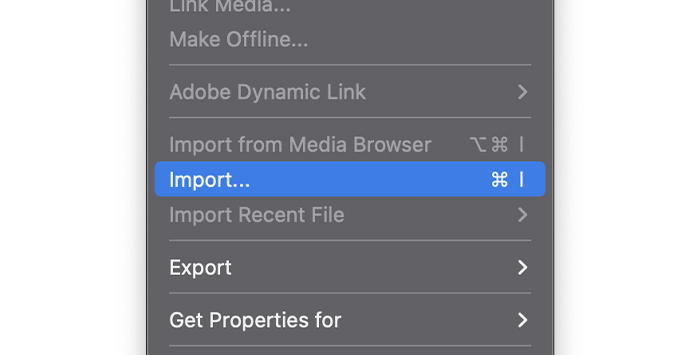
1. ఫైల్ మెనుకి వెళ్లి, డ్రాప్డౌన్ మెనులో దిగుమతి కోసం చూడండి.
2. ఫైల్ని ఎంచుకుని, ప్రాజెక్ట్ ప్యానెల్లో వదిలివేయండి.
దశ 2. ఆడియో ఛానెల్లను సవరించండి మరియు ఆడియోను వేరు చేయండి
ఇక్కడ విషయాలు గమ్మత్తైనవి, కాబట్టి ప్రతి దశను జాగ్రత్తగా అనుసరించండి.
1. ప్రాజెక్ట్ ప్యానెల్లో, మీరు విభజించాలనుకుంటున్న ఆడియో ఫైల్పై కుడి క్లిక్ చేయండి. మీరు విభజించడానికి అనేక క్లిప్లను కలిగి ఉంటే మీరు ఏకకాలంలో బహుళ క్లిప్లను ఎంచుకోవచ్చు.
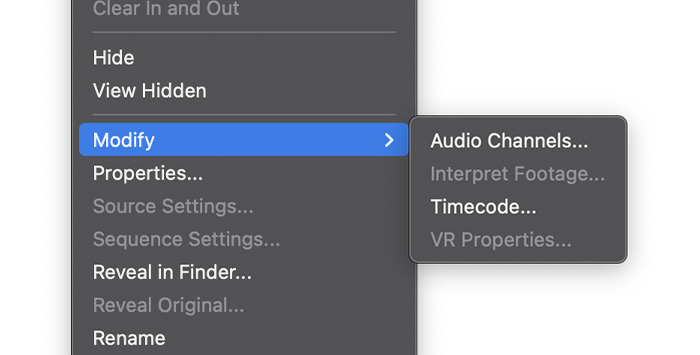
2. మెనులో, సవరించు కోసం చూడండి మరియు ఆడియోను ఎంచుకోండిఛానెల్లు.
3. సవరించు క్లిప్ విండో పాప్ అప్ అవుతుంది.
దశ 3. క్లిప్ సవరించు విండోను పని చేయడం
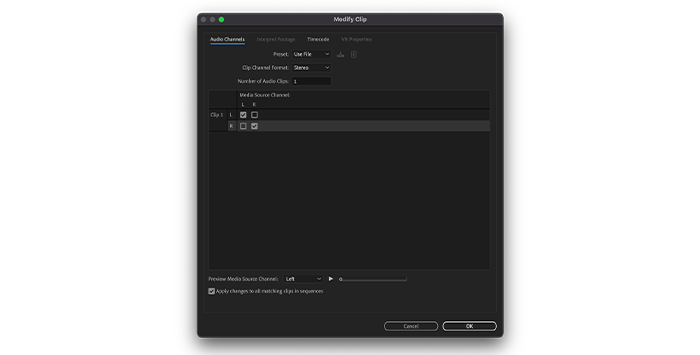
ఇక్కడ అందుబాటులో ఉన్న అన్ని ఎంపికల గురించి భయపడవద్దు. మీకు కావాల్సినవన్నీ ఆడియో ఛానెల్ల ట్యాబ్లో ఉన్నాయి.
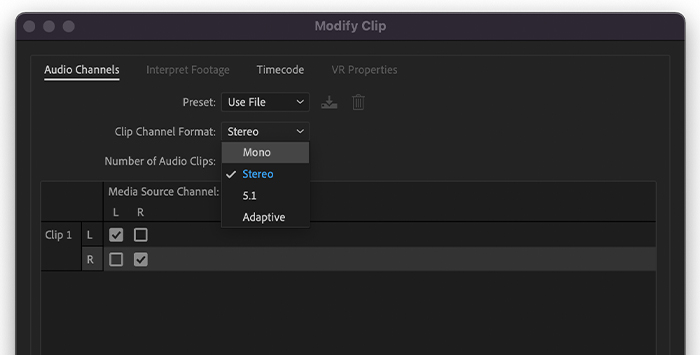
1. క్లిప్ ఛానెల్ ఫార్మాట్లో, డ్రాప్డౌన్ మెను నుండి మోనోను ఎంచుకోండి.
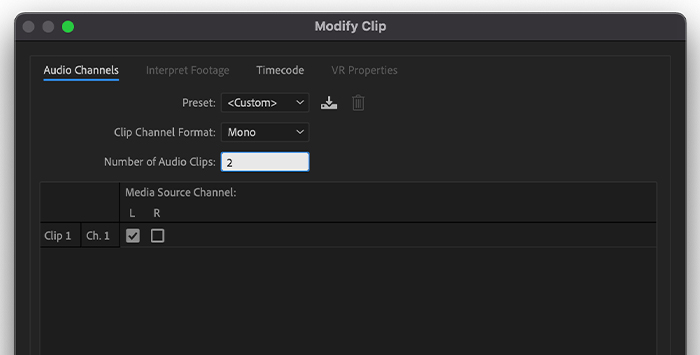
2. ఆడియో క్లిప్ల సంఖ్యకు క్రిందికి తరలించి, దానిని 2కి మార్చండి.
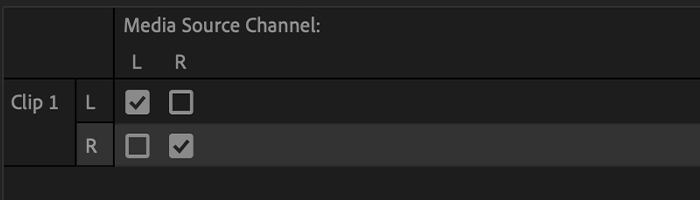
3. మీడియా సోర్స్ ఛానెల్లో, ఒకటి కుడి మరియు మరొకటి ఎడమ అని సూచించే రెండు ఆడియో ఛానెల్లను మీరు చూస్తారు. అన్నింటినీ అలాగే వదిలేయండి.
4. సరే క్లిక్ చేయండి.
5. ఇప్పుడు మీరు మీ ఆడియో క్లిప్ని టైమ్లైన్కి లాగవచ్చు.
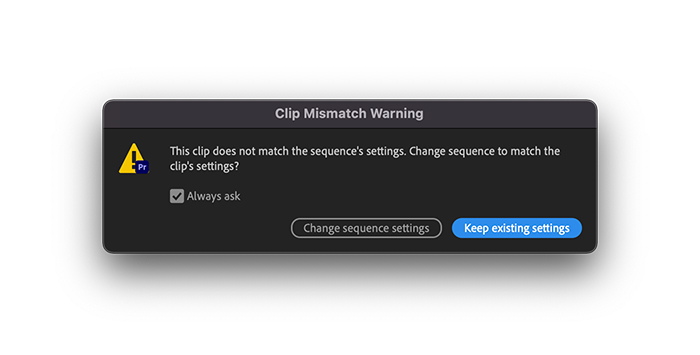
6. క్లిప్ సీక్వెన్స్ సెట్టింగ్లకు సరిపోలడం లేదని మేము హెచ్చరిక సందేశాన్ని అందుకోవచ్చు. దానికి కారణం మేము ఇప్పుడే చేసిన మార్పులే. ప్రస్తుతం ఉన్న సెట్టింగ్లను ఉంచండి క్లిక్ చేయండి.
7. క్లిప్ టైమ్లైన్లో రెండు వేర్వేరు ఆడియో ట్రాక్లలో ప్రదర్శించబడుతుంది.
దశ 4. స్ప్లిట్ క్లిప్లను ప్యాన్ చేయడం
మనం విడిగా ట్రాక్లను పొందిన తర్వాత, మనకు నచ్చిన విధంగా సవరించవచ్చు. కానీ చేయవలసిన ముఖ్యమైనది ఏదో మిగిలి ఉంది. ప్రస్తుతం, మా ఆడియో క్లిప్లు స్టీరియో క్లిప్లో ఉన్నట్లే మా వద్ద ఉన్నాయి.
మేము వాటిని ఒక్కొక్కటిగా వింటుంటే, మనకు ఒక వైపు నుండి ఆడియో మాత్రమే వినబడుతుంది. మేము ఈ ఆడియో క్లిప్లను కుడి మరియు ఎడమ వైపుల నుండి వినడానికి వాటిని ప్యాన్ చేయాలి.

1. ఆడియో ఎఫెక్ట్స్ ప్యానెల్లో ఆడియో క్లిప్ మిక్సర్కి వెళ్లండి. మీరు దీన్ని చూడలేకపోతే, మెను బార్లోని విండోకు వెళ్లి ఆడియో క్లిప్ను గుర్తించండిమిక్సర్.
2. ఆడియో ఎఫెక్ట్ల పక్కన ఉన్న ట్యాబ్పై క్లిక్ చేయండి, అది మిక్సర్ను తెరుస్తుంది.
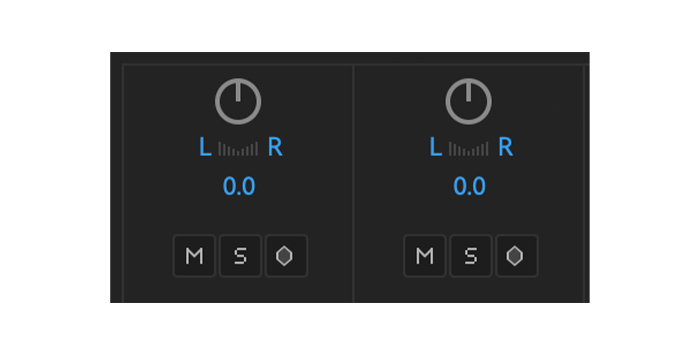
3. ప్రతి ఆడియో క్లిప్ని ఎంచుకుని, ఎగువన ఉన్న వర్చువల్ నాబ్ను తరలించండి. మీరు L మరియు R ఎడమ మరియు కుడి సూచించడాన్ని చూస్తారు. మీరు ఎడమ మరియు కుడి నుండి ఆడియోను వినగలిగే చోట దాన్ని మధ్యలో ఉంచండి.
4. ఇప్పుడు మీరు మిగిలిన క్లిప్ను సవరించడాన్ని కొనసాగించవచ్చు.
స్టీరియో ట్రాక్లను డ్యూయల్ మోనో సెట్టింగ్లకు ఎలా డిఫాల్ట్ చేయాలి
స్టీరియో ట్రాక్లను విభజించడం మీరు నిరంతరం చేసే పని అయితే, దీన్ని చేయడానికి ఒక మార్గం ఉంది డిఫాల్ట్ సెట్టింగ్:
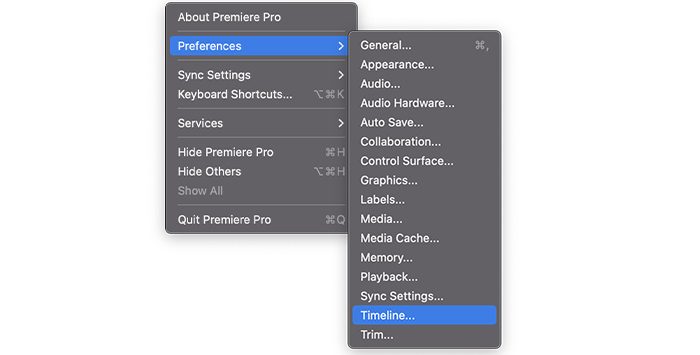
1. మీ ప్రాధాన్యతలకు వెళ్లి, ఎడమవైపు మెను నుండి టైమ్లైన్ని ఎంచుకోండి.

2. డిఫాల్ట్ ఆడియో ట్రాక్ల ప్రాంతంలో, మెను నుండి స్టీరియో మీడియాను మోనోకు మార్చండి.
3. సరే క్లిక్ చేయండి.
ఈ మార్పులతో, మీరు స్టీరియో క్లిప్ని దిగుమతి చేసిన ప్రతిసారీ, అది డ్యూయల్ మోనో ఛానెల్లోకి “అనువదించబడుతుంది”. మీరు ప్రతి ప్రాజెక్ట్తో ఈ దశలను పునరావృతం చేయనవసరం లేదు.
చివరి పదాలు
Adobe Premiere Pro ఎడిటింగ్లో అద్భుతంగా ఉంటుంది మరియు మీరు దాన్ని అలవాటు చేసుకున్న తర్వాత, నేను ఖచ్చితంగా ఆడియోను విభజించగలనని అనుకుంటున్నాను మీ కోసం కేక్ ముక్కగా ఉండండి. కాకపోతే, మీరు ఎల్లప్పుడూ ఈ గైడ్ని చేతిలో ఉంచుకున్నారని నిర్ధారించుకోండి!
FAQ
విభజన చేయడం మరియు కత్తిరించడం ఎలా భిన్నంగా ఉంటుంది?
విభజన అంటే మీరు సవరించడానికి క్లిప్లోని కొంత భాగాన్ని వేరు చేస్తున్నారు. లేదా స్వతంత్రంగా తరలించండి. మీరు రేజర్ సాధనాన్ని ఉపయోగించి అనేక సార్లు వీడియోను విభజించవచ్చు, కానీ వీడియో యొక్క మొత్తం వ్యవధి అలాగే ఉంటుంది.
మీరు క్లిప్ను ట్రిమ్ చేసినప్పుడు, మీరు దానిలో కొంత భాగాన్ని కట్ చేస్తున్నారు: ఇదివీడియోలో కొంత భాగాన్ని తొలగించడం ద్వారా క్లిప్ను తగ్గించడానికి ఒక మార్గం. మీరు మీ వీడియోను మరింత ఫ్లూయిడ్గా మార్చాలనుకున్నప్పుడు లేదా మరింత ప్రొఫెషనల్గా కనిపించాలనుకున్నప్పుడు ఆడియోను ఎలా ట్రిమ్ చేయాలో తెలుసుకోవడం ఉపయోగకరంగా ఉంటుంది.
విభజన చేయడం మరియు కత్తిరించడం ఎలా భిన్నంగా ఉంటుంది?
క్రాప్ చేయడం అంటే మీ వీడియో ఇమేజ్ నుండి ప్రాంతాలను సాగదీయకుండా తీసివేయడం. అది. ఇది సాధారణంగా కారక నిష్పత్తిని మార్చడానికి లేదా వీడియోలోని నిర్దిష్టమైన వాటిపై చిత్రాన్ని కేంద్రీకరించడానికి ఉపయోగించబడుతుంది.
విభజన చేయడం, మరోవైపు, క్లిప్ను బహుళ క్లిప్లుగా విభజించే ప్రక్రియ.

